电脑卡顿win7任务管理器不能结束进程怎么办
摘要:在电脑系统上运行了过多的程序,导致电脑卡顿,这时我们就会通过任务管理器将其不使用的程序关闭,但win7系统任务管理器不能结束进程该怎么办?1...
在电脑系统上运行了过多的程序,导致电脑卡顿,这时我们就会通过任务管理器将其不使用的程序关闭,但win7系统任务管理器不能结束进程该怎么办?
1、单击开始菜单,在搜索框内输入“CMD”。
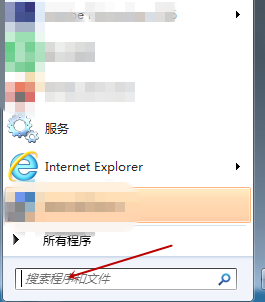
开始菜单
2、按回车,打开命令提示符窗口。
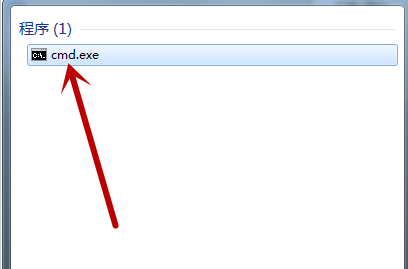
命令提示符
3、在命令提示符窗口中输入:tasklist。
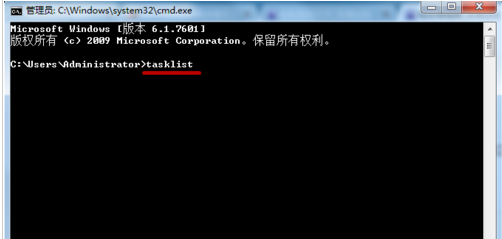
命令提示符
4、按回车,就会显示出当前运行的程序。
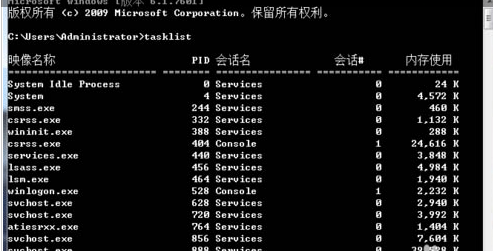
当前运行程序
5、输入“Tskill+进程名”,即可结束进程。
6、这样就可以结束任务管理器无法结束的进程。
7、记住,只要输入进程名,不用输入扩展名。
8、不要关闭System、SMSS.EXE和CSRSS.EXE进程。
【电脑卡顿win7任务管理器不能结束进程怎么办】相关文章:
★ win7系统dfsvc.exe进程被停用怎么办?dfsvc.exe缺失解决方法
★ Win10升级桌面版10586.318后PC运行迟缓怎么办?
★ Win10 Mobile一周年更新预览版14322系统设置变全英文怎么办?
★ win7任务栏右下角空白怎么办 Win7任务栏右下角图标空白的快速解决办法
